\ゲーム別のfps値も合わせて紹介!/
最新のFPS・TPSを遊ぶなら、高い性能を持ったグラフィックボードを搭載したゲーミングPCが必要です。
「キルレートを上げたい」「撃ち合いに強くなりたい」「家庭用ゲーム機に差をつけたい」と考えている方こそゲーミングPCを選ぶべきです。
この記事では高いフレームレートでFPS・TPSを遊びたい方へ向け、以下の内容を解説しています。
- FPS・TPS用ゲーミングPCに必要な予算は?
- PC初心者におすすめのゲーミングPCメーカーは?
- FPS・TPS用ゲーミングPCのおすすめモデルは?
- 高いフレームレート(fps値)がゲームにもたらす効果とは?
- 人気シューターゲームの推奨スペック一覧
手っ取り早くおすすめのゲーミングPCについて知りたい方は以下のリンクからジャンプできます。
パソコン初心者に向けてタイトルごとの出力できるfps値も紹介しているので、自分の遊びたいタイトルに合ったゲーミングPCが選べます。
 Apex Legends Apex Legends |  VALORANT VALORANT |  フォートナイト |  タルコフ | |
予算12万円 NEXTGEAR JG-A5G60 | 120fps | 144fps 張り付き | 130fps | 80fps |
予算14万円 NEXTGEAR JG-A5G6T | 144fps 張り付き | 240fps | 200fps | 130fps |
予算29万円 G-Tune DG-I7G7S | 240fps | 360fps | 350fps | 150fps |
予算14万円 NEXTGEAR J6-A7G60GN-A | 144fps | 144fps 張り付き | 144fps 張り付き | 110fps |
パソコン初心者へ向け、おすすめゲーミングPCと選び方について解説した記事も用意しているため、そちらも参考にしてみてください。
FPS・TPSを快適に遊べるゲーミングPCとは?必要な予算は?

- 最新世代 or 1世代前のグラフィックボードが必要
- 遊ぶゲームによって要求されるスペックが変わってくる
- 現行世代ならグラボ単体ですら5万円以上もする
ゲーミングPCは高性能なグラフィックボードを搭載したパソコンのことであり、グラボなしではPCゲームを満足に遊べません。
FPS・TPSゲームでは高いフレームレート(fps値)が試合を左右するため、グラボに高い性能を求められるジャンルと言えるでしょう。
もちろんグラボだけではなくCPU・メモリも高いスペックが要求されるので13万円~30万円のゲーミングPCが必要です。
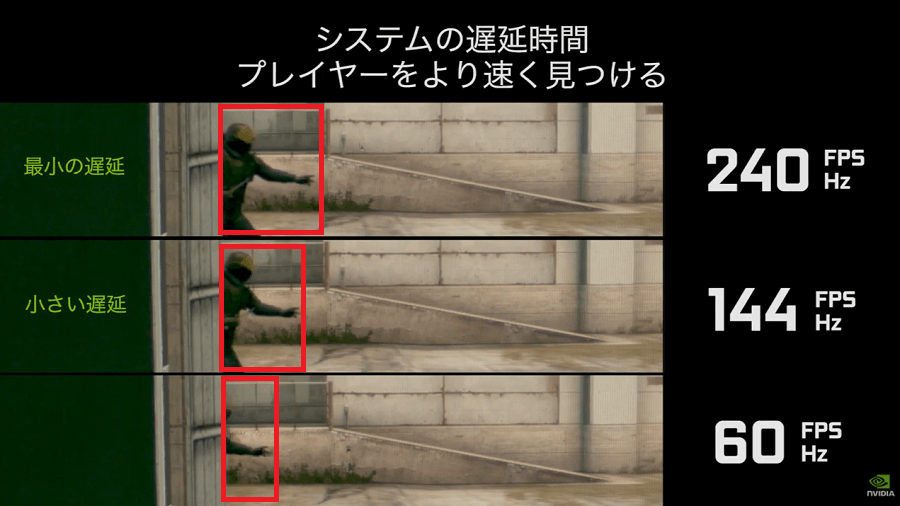
fpsは「Frames Per Second」の略であり、1秒に何回のフレーム(画面)を出力できるか?という意味です。
ゲームにおけるフレームレートとは「画面の滑らかさ」を意味しているため、fpsが高ければ高いほどゲームが快適になります。
パラパラ漫画で例えると1秒間にめくる漫画の枚数が多い状態が「fpsが高い」状態であり、漫画の枚数が少ない状態が「fpsが低い」状態です。
上記の画像のとおり、壁から敵が出てくるようなシーンでは明らかに高fpsが有利ということがわかります。
\ゲーム別のfps値も合わせて紹介!/
FPS・TPSにおすすめのゲーミングPC一覧【初心者~上級者向け】
 Apex Legends Apex Legends |  VALORANT VALORANT |  フォートナイト |  タルコフ | |
予算12万円 NEXTGEAR JG-A5G60 | 120fps | 144fps 張り付き | 130fps | 80fps |
予算14万円 NEXTGEAR JG-A5G6T | 144fps 張り付き | 240fps | 200fps | 130fps |
予算29万円 G-Tune DG-I7G7S | 240fps | 360fps | 350fps | 150fps |
予算14万円 NEXTGEAR J6-A7G60GN-A | 144fps | 144fps 張り付き | 144fps 張り付き | 110fps |
この項目ではFPS・TPSにおすすめなゲーミングPCを4モデル紹介していきます。
各ゲームごとの画質設定とfps値を併記しているので、自分の遊びたい環境からゲーミングPCを選んでみましょう。
PC初心者向けの最安値のゲーミングPC
- Apex Legends:中設定で144fps付近
- フォートナイト:高設定で144fps以上
- VALORANT:高設定で144fps張り付き
- BattleField:2042:最低設定で60fps以上
- Escape from Tarkov:最低設定で50~80fps
ロースペックながらも『Apex Legends』『VALORANT』『フォートナイト』を遊ぶには十分なスペックを持っています。
ゲーミングPCの中でも最安値に近いほど低価格ですが、画質を中設定にすれば120fps付近でプレイが可能です。
60fpsと120fpsでは倍の視認性があるので、今まで低スペックパソコンや家庭版で遊んでいたプレイヤーならfpsによる差は一目瞭然です。
ただし『BattleField:2042』や『Escape from Tarkov』のような推奨スペックが非常に高いゲームは最低画質でしか遊べない点に注意しましょう。
価格的にもパソコン初心者が手を出しやすいモデルなので、ゲーミングPCをはじめて購入する方に特におすすめです。
>>公式サイトで『NEXTGEAR JG-A5G60』の詳細を見る
バトロワ系FPS・TPSを144fps張り付きで遊びたい方向け
- Apex Legends:高設定で144fps張り付き
- フォートナイト:高設定で240fps付近
- VALORANT:高設定で240fps張り付き
- BattleField:2042:高設定で80fps付近
- Escape from Tarkov:中設定で130fps付近
ミドルスペック以上の性能があれば、 『Apex Legends』や『フォートナイト』 を144fpsかつ画質を維持して遊べるようになります。
フォートナイトやVALORANTは同ジャンルの中でも動作が軽いため、240fpsを狙えるようにもなります。
『BattleField:2042』や『Escape from Tarkov』のような推奨スペックが非常に高いゲームも遊べるため、本格的なFPS・TPSゲームを遊びたい方にもおすすめです。
CPU性能も優れているため、ゲーム配信や動画編集にも向いているため、PCゲームを遊ぶ以外の楽しみも広がります。
このクラスのゲーミングPCから240Hzのゲーミングモニターの効果を発揮できるので、合わせて用意しておきましょう。
この程度の性能があれば3年は現役で最新ゲームを遊べるので、長持ちするゲーミングPCが欲しい方におすすめです。
>>公式サイトで『NEXTGEAR JG-A5G60』の詳細を見る
妥協を許さない240fpsプレイ可能ハイスペゲーミングPC
- Apex Legends:高設定で240fps張り付き
- フォートナイト:高設定で360fps付近
- VALORANT:高設定で360fps張り付き
- BattleField:2042:高設定で144fps付近
- Escape from Tarkov:高設定で144fps張り付き
ハイスペックのゲーミングPCなら、Apex Legendsですら240fpsで遊べるようになります。
少しでもfpsを上げてキルレートを上げたい・画質を追求したい方へ向けたゲーミングPCなので、価格は割高です。
その代わり常に最高の環境で戦えるので、fps値を少しでも妥協をしたくない方にはおすすめです。
『Battlefield:2042』『Escape from Tarkov』 のような要求スペックが高いゲームでも120fps以上と画質の両立を狙えるため、現行のPCゲームで困ることはありません。
240fpsで遊ぶなら240Hzのゲーミングモニターも別途必要になるので、出費が増える点は覚えておきましょう。
>>公式サイトで『NEXTGEAR JG-A7G7S』の詳細を見る
ノートパソコンでも144fpsを楽しめるおすすめモデル
- Apex Legends:中設定で144fps張り付き
- フォートナイト:高設定で144fps張り付き
- VALORANT:高設定で144fps張り付き
- BattleField:2042:高設定で70fps付近
- Escape from Tarkov:高設定で110fps付近
リフレッシュレートは144Hzと非常に高いため、ノートパソコンながらApex Legendsやフォートナイトを144fpsで遊べます。
このゲーミングノートPCならDiscordなどのアプリを立ち上げたままのマルチプレイも快適な上、ゲーム実況配信もできるほどのCPU性能がある点から、持ち運びも含めて様々な用途に合わせた使い方ができます。
『Battlefield:2042』『Escape from Tarkov』 の推奨スペックを超えているので、設定を落とせば高fpsでのプレイも可能です。
ディスプレイも16型と比較的ワイドになっているので、視野の広さが重要なFPSゲームでも快適に遊べます。
>>公式サイトで『NEXTGEAR J6-A7G60GN-A』の詳細を見る
BTOパソコンショップのメーカーのおすすめ一覧
| ショップ名 | 値段 | 出荷速度 | サイトの利便性 | サポート | セール内容 |
| ドスパラ | |||||
| マウスコンピューター | |||||
| FRONTIER | |||||
| パソコン工房 |
当サイトでは上記4サイトをおすすめしていますが、中でも「ドスパラ」と「マウスコンピューター」がゲーミングPCの購入におすすめです。
ドスパラは業界で最速の出荷速度があるので、「一刻もはやくゲーミングPCが欲しい!」という方におすすめのBTOショップです。
マウスコンピューターはサポートの手厚さとセールでの値引き率の高さから、ゲーミングPC初心者にうれしい特典が揃っています。
- パソコン初心者でも使いやすいサイトであること
- お得に購入できる方法がある、もしくは基礎価格が安いこと
- 決済方法が豊富、クレジットカード以外にも支払い方法があること
今回ラインナップしているおすすめBTOパソコンショップの基準は上記の通りです。
パソコン初心者でも分かりやすくモデルを掲載しているサイトに限定し、カスタム注文ができるサイトのみを紹介しています。
特に分かりやすさを重視するなら「ドスパラ」と「マウスコンピューター」の2社がおすすめです。
人気FPS・TPSゲームの推奨スペック一覧
| ゲームタイトル | 推奨CPU | 推奨GPU | 推奨RAM |
|---|---|---|---|
| オーバーウォッチ2 | Core i7 | GTX1060 | 8GB |
| VALORANT | Core i3-4150 | GT 730 | 4GB |
| Escape from Tarkov | Core i5 or i7 | DirectX 11以上 | 12GB |
| Apex Legends | Core i5-3570T | GTX 970 | 8GB |
| CoD:Modern Warfare 2 | Core i7-4770K | GTX 1060 | 16GB |
| Battlefield 2042 | Core i7-4790 | RTX 3060 | 16GB |
| Back 4 Blood | Core i5-8400 | GTX 970 | 12GB |
| フォートナイト | Core i5-7300U | GTX 960 | 8GB |
| PUBG | Core i5-6600K | GTX 1060 | 16GB |
| レインボーシックス シージ | Core i5-2500K | GTX 960 | 8GB |
上記が人気FPS・TPSゲームの推奨スペックです。
『Battlefield 2042』『Escape from Tarkov』が高い推奨スペックを要求しているので、最新のゲームを遊ぶための基準とも言えます。
少なくともどんなゲームでも最新世代・もしくは1世代前のGPU、メモリは16GBが必要になると分かります。
当サイトのトップページではFPS・TPS以外のPCゲームも推奨スペックを掲載しているので、そちらも参考にしてください。
\ゲーム別のfps値も合わせて紹介!/
【初心者向け解説】FPS・TPSを遊ぶなら144fps~240fpsを目指すべき
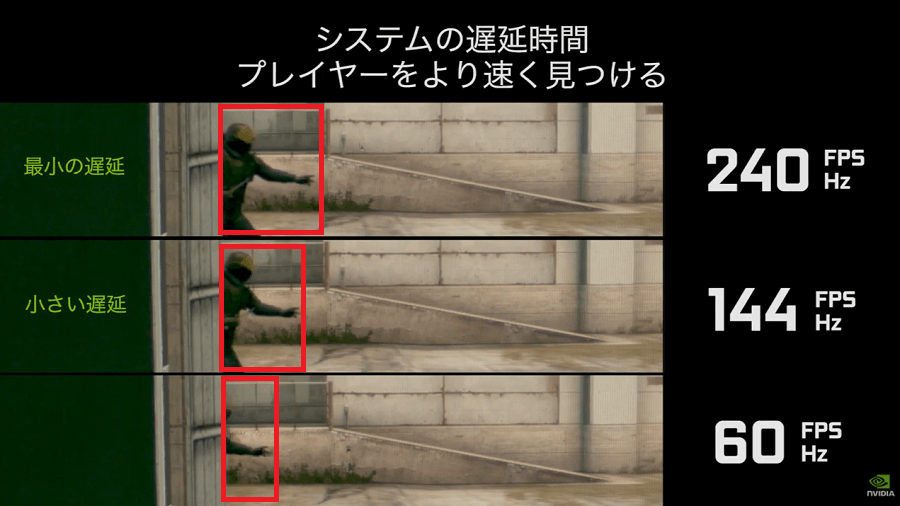
- fpsが高いと反応速度が上がる
- 相手の動作がヌルヌルに見えるのでエイムをつけやすい
- とっさの撃ち合いに強くなれる
フレームレート(fps値)が高ければ高いほど、より画面が滑らかでFPS・TPSゲームにおいては勝敗に直結します。
fpsが高ければ高いほど相手の動きを捉えやすくなるので、結果的に撃ち合いで勝ちやすくなります。
扉や壁を1枚へだてた攻防戦などもfps値が高いほど頭を出したタイミングが分かりやすいので、勝ちを拾えるシチュエーションが広がる点もゲーミングPCをおすすめするポイントです。
高いfps値を出すには高性能なグラフィックボードが必要になりますが、CPU・メモリなどのスペックも妥協できません。
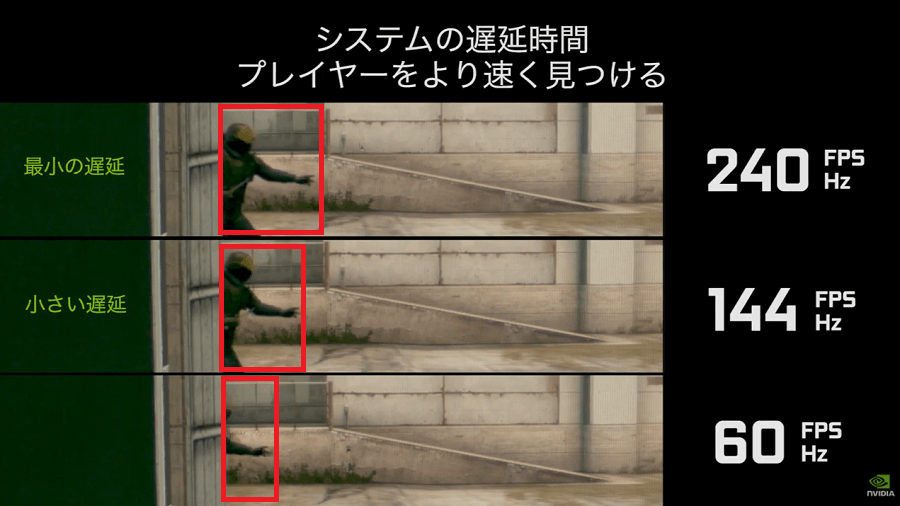
fpsは「Frames Per Second」の略であり、1秒に何回のフレーム(画面)を出力できるか?という意味です。
ゲームにおけるフレームレートとは「画面の滑らかさ」を意味しているため、fpsが高ければ高いほどゲームが快適になります。
パラパラ漫画で例えると1秒間にめくる漫画の枚数が多い状態が「fpsが高い」状態であり、漫画の枚数が少ない状態が「fpsが低い」状態です。
上記の画像のとおり、壁から敵が出てくるようなシーンでは明らかに高fpsが有利ということがわかります。
fps値が高ければ高いほどキルレートが上がるというデータがある
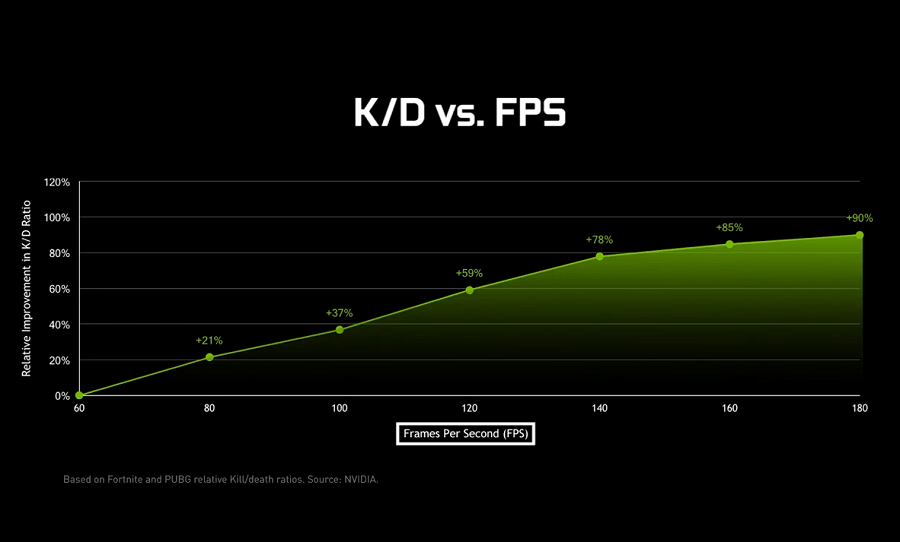
上記の画像はグラボメーカーのNVIDIAが公表しているPUBGとフォートナイトにおけるfps値の高さとK/D比の相関グラフです。
60fps~144fpsにかけてのK/D比が飛躍的に向上しており、勝率にfpsの高さが直結していると分かります。
全員同じスペックで戦う家庭用ゲームならともかく、PCゲームはパソコンのマシンスペックに左右されてしまうので、プロゲーマーや勝率の高いプレイヤーは144fps以上を推奨しています。
プロや上位プレイヤーは99%ハイスペゲーミングPCを使っている
そもそもプロプレイヤーや上位プレイヤーが低スペPCで戦っているシーンを見たことがあるでしょうか?自分はありません。
前述のfpsとK/D比の相関を見てわかるように、「高fpsで遊べる環境」はプロ・上位プレイヤーには大前提なのです。
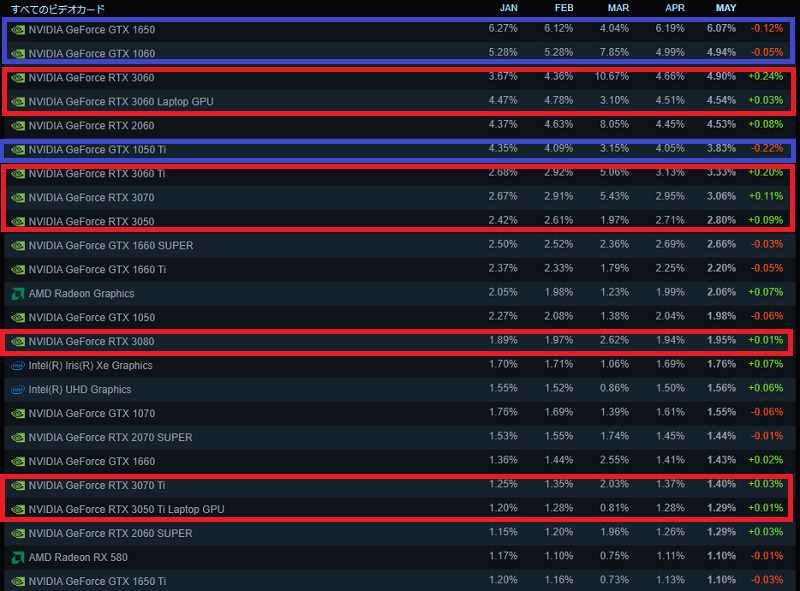
逆に一般的なPCゲーマーを見てみましょう。上記はSteamを遊んでいるプレイヤーの使用グラボ一覧になります。
- 上位12%は古い世代のエントリーモデルを使っている
- 1世代前のミドルクラス(RTX 3070)以上のグラボを使っているのは6%以下
- つまり最新のグラボを積んでいる時点で有利がつく
すべてのユーザーがFPSプレイヤーではありませんが、多くのプレイヤーは2世代以上前かつエントリークラスのグラボでゲームを遊んでいます。
つまりハイスペゲーミングPCを持っているプロ・上位プレイヤーは、パソコン選びの段階からほとんどのユーザーに有利をつけているのです。
最新世代のエントリーモデルですら多くのプレイヤーに差をつけられるので、グラボの重要さがよくわかります。
\ゲーム別のfps値も合わせて紹介!/
FPS・TPSを遊ぶなら「144Hz/240Hzゲーミングモニター」も必要
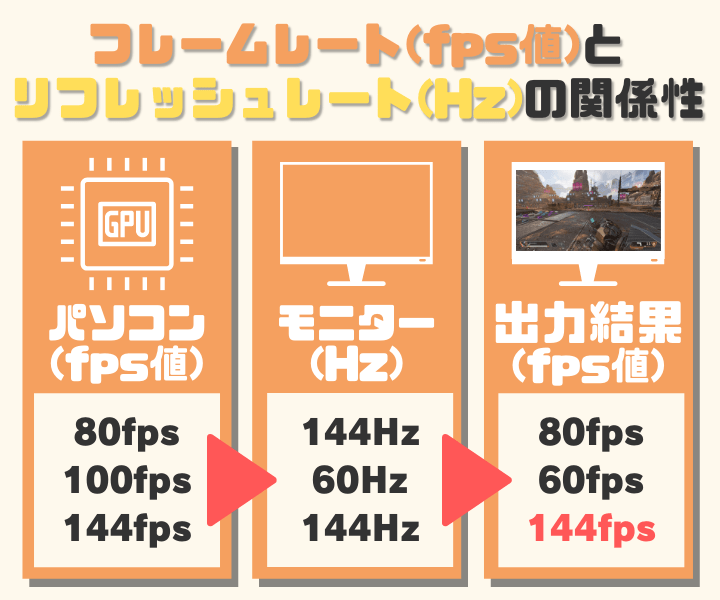
ゲーミングモニターはその名の通り、ゲームのために特化したモニターであり、描画遅延がもっとも少ないモニターです。
フレームレート(fps値)を高めてくるため、より画面が滑らかでFPS・TPSゲームにおいては勝敗に直結します。
ゲーミングPCの性能によってfps値は変わってくるので、スペックに合わせて144Hz or 240Hzのゲーミングモニターを用意しましょう。
144Hzのおすすめゲーミングモニター
- BenQはe-sportsシーンで最も人気の高いメーカー
- 144Hzゲーミングモニターの中でもコスパが高い
- 暗いシーンでの視認性を高める『Black eQualizer』機能
- 索敵がしやすくなる『Color Vibrance』機能
- 万人におすすめできる超定番モデル
| リフレッシュレート | 144Hz |
| 最大解像度 | 1920×1080 |
| 応答速度 | 1ms(GtG) |
| 駆動方式 | TN方式 |
| インチ数 | 24インチ |
「BenQ」はe-sportsシーンで最も使用されている信頼性の高いメーカーであり、144Hzゲーミングモニターといえばコレという大定番モデルです。
FPS・TPSゲームで有利に立ち回りたいと考えている方には最適のモデルとなっており、価格についても比較的安価です。
最大の特徴としては暗いシーンでの視認性を高める「Black eQualizer」機能を搭載しているので、海外製のゲームにありがちな暗くて見づらいシチュエーションも快適です。
『Apex legends』のようなバトロワゲー、『Escape From Tarkov(タルコフ)』のような暗所が非常に多いゲームでの効果はバツグンです。
\ 144Hzの超定番モデル! /
他にもおすすめの144Hzゲーミングモニターが知りたい方は以下の記事を参考にしてください。
240Hzのおすすめゲーミングモニター
- 暗いシーンでの視認性を高める『Black eQualizer』機能
- 索敵がしやすくなる『Color Vibrance』機能
- FPSモード搭載(最適な画面プリセットが切り替え可能)
- 1msより更に応答速度が速い0.5msモデル
| リフレッシュレート | 240 Hz |
| 最大解像度 | 1920×1080 |
| 応答速度 | 0.5ms(GtG) |
| 駆動方式 | TN・非光沢パネル |
| 画面サイズ | 24.5 インチ |
144Hzゲーミングモニターに続き、「BenQ」ならPCゲームを遊ぶための機能がいくつも搭載されています。
リフレッシュレートは240Hzなので最大240fpsでPCゲームを楽しむことができるので、ハイスペックゲーミングPCを持っている方の必需品とも言えます。
暗いシーンでの視認性を高める「Black eQualizer」、索敵がしやすくなる『Color Vibrance』機能を利用できるので、FPS・TPS向けとして鉄板なモデルです。
144Hzゲーミングモニターと比較して価格は倍以上になるため、予算に余裕のある方は240Hzのモデルを検討してみましょう。
\ 240Hzの超定番モデル! /
他にもおすすめの240Hzゲーミングモニターが知りたい方は以下の記事を参考にしてください。
FPS・TPSにおすすめなゲーミングPCのまとめ
記事の内容を振り返り!
- FPS・TPS用ゲーミングPCに必要な予算は?
- おすすめのゲーミングPCメーカーは?
- FPS・TPS用ゲーミングPCのおすすめモデルは?
- 高いフレームレート(fps値)がゲームにもたらす効果とは?
- 人気シューターゲームの推奨スペック一覧
高いフレームレートにはキルレを上げる効果があるので、ゲーミングPCの性能が勝敗に直結していると言っても過言ではありません。
とくにクロスプレイ対応のタイトルでは圧倒的に有利になるので、勝ちたいと考えているプレイヤーなら144fpsでプレイできる環境を目指しましょう。
以下のゲーミングPCならどれも高fps値で遊べるので、ゲーミングPC選びの参考にしてください。
また、高fpsで遊ぶなら144~240Hzのゲーミングモニターも用意しておきましょう。
 Apex Legends Apex Legends |  VALORANT VALORANT |  フォートナイト |  タルコフ | |
予算12万円 NEXTGEAR JG-A5G60 | 120fps | 144fps 張り付き | 130fps | 80fps |
予算14万円 NEXTGEAR JG-A5G6T | 144fps 張り付き | 240fps | 200fps | 130fps |
予算29万円 G-Tune DG-I7G7S | 240fps | 360fps | 350fps | 150fps |
予算14万円 NEXTGEAR J6-A7G60GN-A | 144fps | 144fps 張り付き | 144fps 張り付き | 110fps |
\ゲーム別のfps値も合わせて紹介!/
パソコン初心者へ向け、ゲーミングPCの選び方について解説した記事も用意しているため、そちらも参考にしてみてください。






ゲーミングPCが
必須です!